Guide des conseils et méthodes d'utilisation de Windows 10
Parce qu'il y a de plus en plus d'utilisateurs d'ordinateurs de nos jours, en tant que système informatique le plus couramment utilisé, le système Win10 est également apprécié par de nombreux utilisateurs. Alors, lorsque nous utilisons le système Win10, quels sont quelques conseils utiles pour nous aider à utiliser le système Win10 ? et jetez un œil au didacticiel détaillé ~
Conseils Win10 :
Verrouillez rapidement l'écran de l'ordinateur :
1 Si les utilisateurs souhaitent verrouiller rapidement l'écran de l'ordinateur, ils peuvent appuyer sur les touches de raccourci suivantes.
2. Appuyez et maintenez la touche Windows, puis appuyez sur la touche L pour que l'ordinateur verrouille directement l'écran.
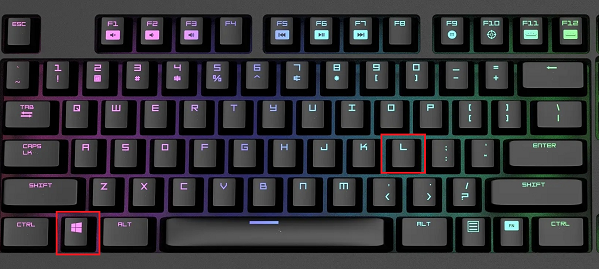
Ouvrir des fichiers informatiques :
1. Si vous souhaitez ouvrir un fichier sur votre ordinateur, mais qu'il est difficile de le trouver car il y a trop de fichiers sur votre ordinateur, appuyer sur la touche de raccourci peut vous aider.
2. Appuyez et maintenez la touche Windows, puis appuyez sur la touche E pour ouvrir directement le gestionnaire de ressources de l'ordinateur.
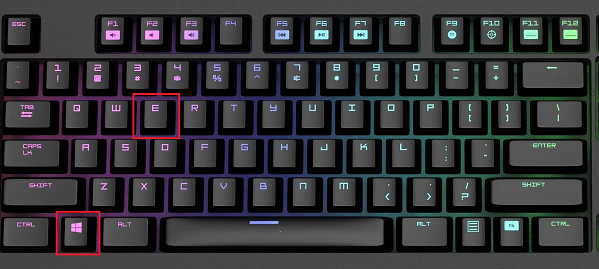
Quittez rapidement le programme :
1. Lorsque vous parcourez quelque chose, à ce moment-là, quelqu'un pousse soudainement la porte et veut sortir rapidement, mais il est trop tard pour cliquer sur la touche croisée.
2. À ce stade, il vous suffit d'appuyer et de maintenir la touche Windows du clavier, puis d'appuyer sur la touche D pour quitter rapidement le programme.
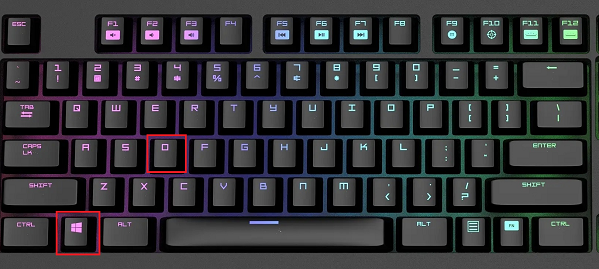
Loupe de bureau :
1. Si vous sentez que certains contenus sur le bureau ne sont pas clairs, vous pouvez utiliser les touches de raccourci suivantes.
2. Appuyez et maintenez la touche Windows, puis appuyez sur la touche "+" ou "-" pour effectuer un zoom avant ou arrière. Cette fonction est très utile pour les personnes âgées.
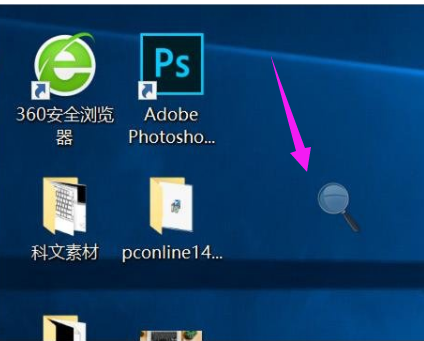
Activez le logiciel de sécurité intégré :
Allez dans les paramètres et recherchez Mise à jour et sécurité, puis sélectionnez Centre de sécurité Windows, puis vous pourrez configurer la sécurité Win10.
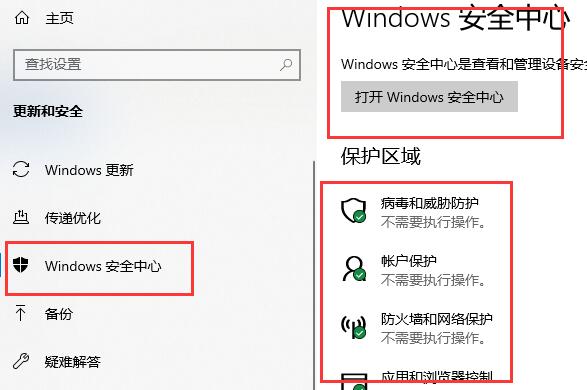
Activer le clavier virtuel :
1 Lorsque le clavier des utilisateurs tombe soudainement en panne, ils peuvent essayer d'afficher le clavier virtuel pour une utilisation d'urgence.
2. Appuyez sur Windows+R et entrez « osk » pour ouvrir le clavier virtuel, puis cliquez avec la souris pour entrer
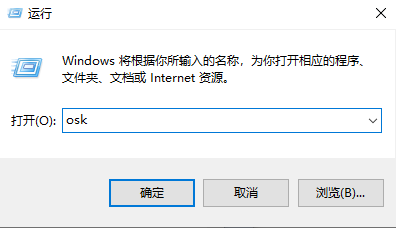
Activez l'enregistrement d'écran intégré :
1. fonction d'enregistrement si.
2. Appuyez d’abord sur Windows+R, entrez psr.exe et appuyez sur Entrée.
3. Ensuite, vous pouvez activer la fonction d'enregistrement vidéo fournie avec Windows.
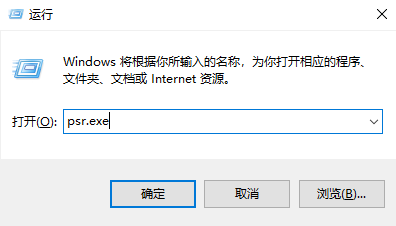
Personnalisez votre fonction "Envoyer à" :
1. Win 10 a vraiment investi beaucoup de changements dans la fonction "Envoyer à" cette fois, à tel point que nous devons introduire une autre chose importante à ce sujet. Compétence. C'est personnaliser votre "envoyer à".
2. Appuyez et maintenez enfoncées les touches Windows + R en même temps, ouvrez l'option "Exécuter", entrez "shell:sendto", et vous pourrez modifier le contenu de "Envoyer à" dans la nouvelle fenêtre contextuelle. .
3. Par exemple, vous pouvez supprimer la fonction « Envoi de fax » que vous n'utiliserez jamais, et vous pouvez ajouter n'importe quelle fonction de votre choix. Par exemple, vous pouvez y ajouter votre dossier OneDrive, ce qui sera très pratique. utiliser.
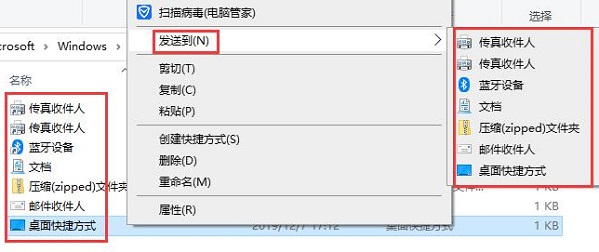
Trouvez rapidement des fichiers grâce aux filtres :
1. Si les fichiers ou dossiers que vous souhaitez rechercher sont très compliqués, alors cette fonction vous conviendra parfaitement.
2. Ouvrez le dossier que vous souhaitez rechercher, cliquez sur le coin inférieur droit et changez le mode d'affichage en « Afficher les informations associées pour chaque élément ».
3. À l'heure actuelle, vous avez le choix entre 4 dispositions en haut du dossier, à savoir "nom, date de modification, type, taille".
4. Déplacez la souris sur chaque option et une petite flèche vers le bas apparaîtra à droite. Cliquez sur la petite flèche pour sélectionner une méthode de filtrage spécifique afin de restreindre la gamme d'options et de vous aider à verrouiller rapidement la portée de la requête. .
5. Prenons l'exemple du temps. En plus de sélectionner un jour spécifique, vous disposez également de 5 options : hier, la semaine dernière, plus tôt ce mois-ci, plus tôt cette année et il y a longtemps.
6. Cliquez sur l'option et les fichiers et dossiers qui remplissent les conditions seront affichés.
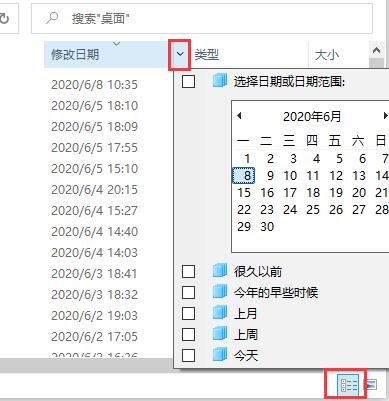
Ce qui précède est le contenu détaillé de. pour plus d'informations, suivez d'autres articles connexes sur le site Web de PHP en chinois!

Outils d'IA chauds

Undresser.AI Undress
Application basée sur l'IA pour créer des photos de nu réalistes

AI Clothes Remover
Outil d'IA en ligne pour supprimer les vêtements des photos.

Undress AI Tool
Images de déshabillage gratuites

Clothoff.io
Dissolvant de vêtements AI

AI Hentai Generator
Générez AI Hentai gratuitement.

Article chaud

Outils chauds

Bloc-notes++7.3.1
Éditeur de code facile à utiliser et gratuit

SublimeText3 version chinoise
Version chinoise, très simple à utiliser

Envoyer Studio 13.0.1
Puissant environnement de développement intégré PHP

Dreamweaver CS6
Outils de développement Web visuel

SublimeText3 version Mac
Logiciel d'édition de code au niveau de Dieu (SublimeText3)
 Comment utiliser les touches de raccourci pour prendre des captures d'écran dans Win8 ?
Mar 28, 2024 am 08:33 AM
Comment utiliser les touches de raccourci pour prendre des captures d'écran dans Win8 ?
Mar 28, 2024 am 08:33 AM
Comment utiliser les touches de raccourci pour prendre des captures d’écran dans Win8 ? Dans notre utilisation quotidienne des ordinateurs, nous avons souvent besoin de prendre des captures d’écran du contenu à l’écran. Pour les utilisateurs du système Windows 8, prendre des captures d'écran via les touches de raccourci est une méthode de fonctionnement pratique et efficace. Dans cet article, nous présenterons plusieurs touches de raccourci couramment utilisées pour prendre des captures d'écran dans le système Windows 8 afin de vous aider à prendre des captures d'écran plus rapidement. La première méthode consiste à utiliser la combinaison de touches "Touche Win + Touche PrintScreen" pour effectuer
 Partage de conseils Win11 : une astuce pour éviter de vous connecter avec un compte Microsoft
Mar 27, 2024 pm 02:57 PM
Partage de conseils Win11 : une astuce pour éviter de vous connecter avec un compte Microsoft
Mar 27, 2024 pm 02:57 PM
Partage de conseils Win11 : une astuce pour éviter la connexion au compte Microsoft Windows 11 est le dernier système d'exploitation lancé par Microsoft, avec un nouveau style de conception et de nombreuses fonctions pratiques. Cependant, pour certains utilisateurs, devoir se connecter à leur compte Microsoft à chaque démarrage du système peut être un peu ennuyeux. Si vous en faites partie, autant essayer les conseils suivants, qui vous permettront d'éviter de vous connecter avec un compte Microsoft et d'accéder directement à l'interface de bureau. Tout d’abord, nous devons créer un compte local dans le système pour nous connecter au lieu d’un compte Microsoft. L'avantage de faire cela est
 En été, vous devez essayer de photographier un arc-en-ciel
Jul 21, 2024 pm 05:16 PM
En été, vous devez essayer de photographier un arc-en-ciel
Jul 21, 2024 pm 05:16 PM
Après la pluie en été, vous pouvez souvent voir une scène météorologique spéciale magnifique et magique : l'arc-en-ciel. C’est aussi une scène rare que l’on peut rencontrer en photographie, et elle est très photogénique. Il y a plusieurs conditions pour qu’un arc-en-ciel apparaisse : premièrement, il y a suffisamment de gouttelettes d’eau dans l’air, et deuxièmement, le soleil brille sous un angle plus faible. Par conséquent, il est plus facile de voir un arc-en-ciel l’après-midi, après que la pluie s’est dissipée. Cependant, la formation d'un arc-en-ciel est grandement affectée par les conditions météorologiques, la lumière et d'autres conditions, de sorte qu'il ne dure généralement que peu de temps, et la meilleure durée d'observation et de prise de vue est encore plus courte. Alors, lorsque vous rencontrez un arc-en-ciel, comment pouvez-vous l'enregistrer correctement et prendre des photos de qualité ? 1. Recherchez les arcs-en-ciel En plus des conditions mentionnées ci-dessus, les arcs-en-ciel apparaissent généralement dans la direction de la lumière du soleil, c'est-à-dire que si le soleil brille d'ouest en est, les arcs-en-ciel sont plus susceptibles d'apparaître à l'est.
 En comparant les performances des systèmes Win11 et Win10, lequel est le meilleur ?
Mar 27, 2024 pm 05:09 PM
En comparant les performances des systèmes Win11 et Win10, lequel est le meilleur ?
Mar 27, 2024 pm 05:09 PM
Le système d'exploitation Windows a toujours été l'un des systèmes d'exploitation les plus utilisés sur les ordinateurs personnels, et Windows 10 a longtemps été le système d'exploitation phare de Microsoft jusqu'à récemment, lorsque Microsoft a lancé le nouveau système Windows 11. Avec le lancement du système Windows 11, les gens se sont intéressés aux différences de performances entre les systèmes Windows 10 et Windows 11. Lequel est le meilleur entre les deux ? Jetons d’abord un coup d’œil à W
 A lire avant d'acheter un système : Analyse des avantages et inconvénients de Win11 et Win10
Mar 28, 2024 pm 01:33 PM
A lire avant d'acheter un système : Analyse des avantages et inconvénients de Win11 et Win10
Mar 28, 2024 pm 01:33 PM
À l'ère de l'information d'aujourd'hui, les ordinateurs personnels jouent un rôle important en tant qu'outil indispensable dans notre vie quotidienne. En tant que logiciel de base des ordinateurs, le système d'exploitation affecte notre expérience d'utilisation et notre efficacité au travail. Sur le marché, le système d'exploitation Windows de Microsoft a toujours occupé une position dominante, mais les gens sont désormais confrontés au choix entre le dernier Windows 11 et l'ancien Windows 10. Pour les consommateurs ordinaires, lorsqu'ils choisissent un système d'exploitation, ils ne regardent pas seulement le numéro de version, mais comprennent également ses avantages et ses inconvénients.
 Tutoriel sur la façon de désactiver le son de paiement sur WeChat
Mar 26, 2024 am 08:30 AM
Tutoriel sur la façon de désactiver le son de paiement sur WeChat
Mar 26, 2024 am 08:30 AM
1. Ouvrez d’abord WeChat. 2. Cliquez sur [+] dans le coin supérieur droit. 3. Cliquez sur le code QR pour collecter le paiement. 4. Cliquez sur les trois petits points dans le coin supérieur droit. 5. Cliquez pour fermer le rappel vocal de l'arrivée du paiement.
 Étapes détaillées pour installer le langage Go sur un ordinateur Win7
Mar 27, 2024 pm 02:00 PM
Étapes détaillées pour installer le langage Go sur un ordinateur Win7
Mar 27, 2024 pm 02:00 PM
Étapes détaillées pour installer le langage Go sur un ordinateur Win7 Go (également connu sous le nom de Golang) est un langage de programmation open source développé par Google. Il est simple, efficace et offre d'excellentes performances de concurrence. Il convient au développement de services cloud, d'applications réseau et. systèmes back-end. Installer le langage Go sur un ordinateur Win7 permet de prendre rapidement en main le langage et de commencer à écrire des programmes Go. Ce qui suit présentera en détail les étapes pour installer le langage Go sur un ordinateur Win7 et joindra des exemples de code spécifiques. Étape 1 : Téléchargez le package d'installation du langage Go et visitez le site officiel de Go
 Un incontournable pour les vétérans : Conseils et précautions pour * et & en langage C
Apr 04, 2024 am 08:21 AM
Un incontournable pour les vétérans : Conseils et précautions pour * et & en langage C
Apr 04, 2024 am 08:21 AM
En langage C, il représente un pointeur qui stocke l'adresse d'autres variables ; & représente l'opérateur d'adresse, qui renvoie l'adresse mémoire d'une variable. Les conseils pour l'utilisation des pointeurs incluent la définition des pointeurs, le déréférencement des pointeurs et la garantie que les pointeurs pointent vers des adresses valides. Les conseils pour l'utilisation des opérateurs d'adresse incluent l'obtention d'adresses variables et le retour de l'adresse du premier élément du tableau lors de l'obtention de l'adresse d'un élément du tableau ; . Un exemple pratique démontrant l'utilisation d'opérateurs de pointeur et d'adresse pour inverser une chaîne.






